Thông tin về lớp học lập trình này
1. Tổng quan
Sản phẩm bạn sẽ tạo ra
Trong lớp học lập trình này, bạn sẽ sử dụng chức năng của Tác nhân cửa hàng dữ liệu trong Vertex AI Conversation để tạo, định cấu hình và triển khai một tác nhân ảo có thể hỗ trợ những khách hàng có câu hỏi về sản phẩm và thiết bị trong Cửa hàng Google, bao gồm điện thoại, đồng hồ, máy tính xách tay, thiết bị nhà thông minh và các thiết bị tiêu dùng khác.
Tác nhân cửa hàng dữ liệu là gì?
Tác nhân của kho dữ liệu là một tính năng trong Vertex AI Conversation được xây dựng dựa trên chức năng trong Dialogflow CX.
Với Tác nhân cửa hàng dữ liệu, bạn có thể cung cấp URL trang web, dữ liệu có cấu trúc hoặc dữ liệu không có cấu trúc, sau đó Tác nhân cửa hàng dữ liệu sẽ phân tích cú pháp nội dung của bạn và tạo một tác nhân ảo được cung cấp bởi các cửa hàng dữ liệu và mô hình ngôn ngữ lớn. Sau đó, khách hàng và người dùng cuối có thể trò chuyện với nhân viên hỗ trợ và đặt câu hỏi về nội dung. Tham khảo tài liệu về Trình đại diện Data Store để biết thêm thông tin.
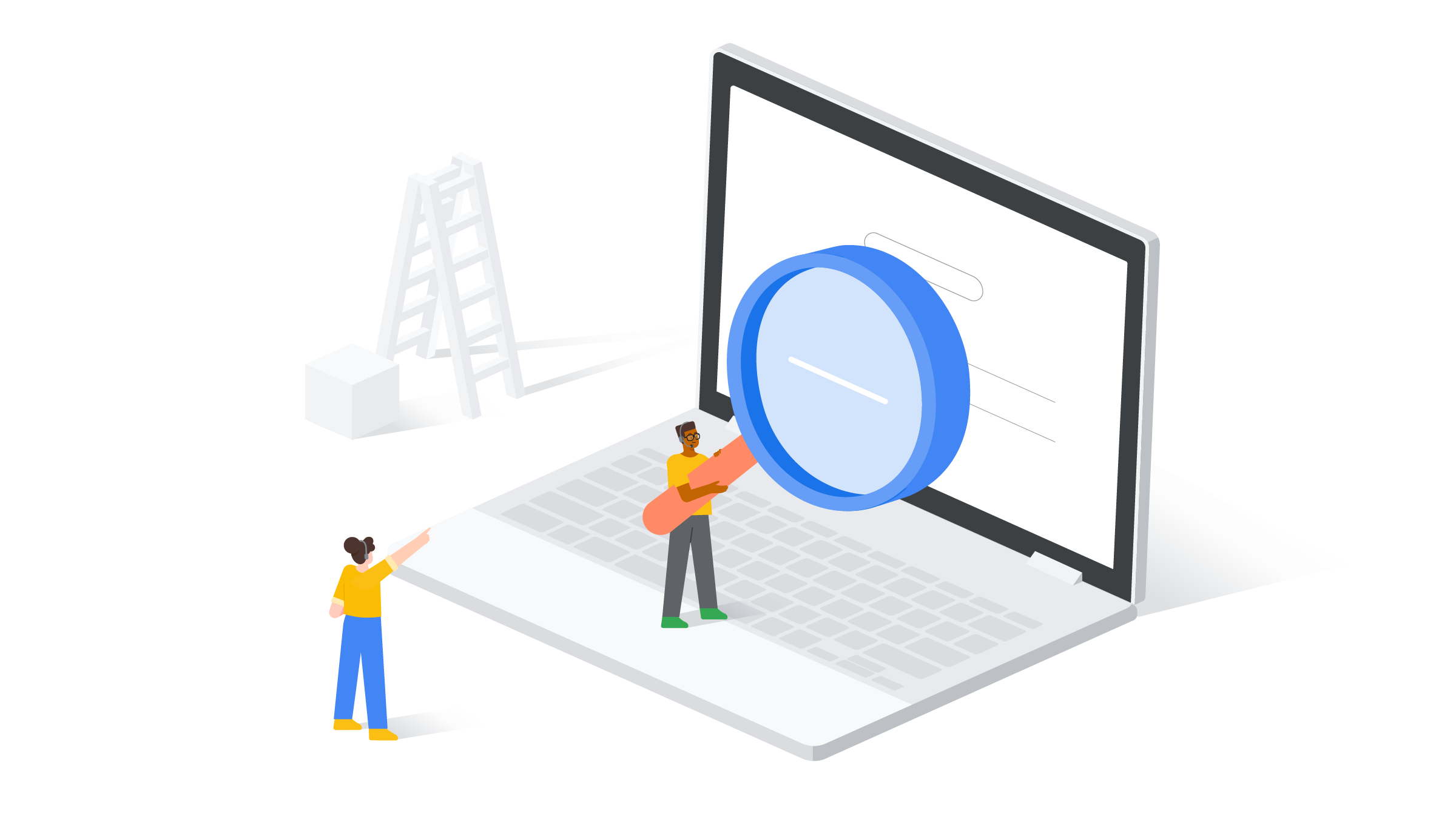
Kiến thức bạn sẽ học được
- Cách tạo Trình đại diện kho dữ liệu
- Cách thêm dữ liệu không có cấu trúc vào kho dữ liệu của nhân viên hỗ trợ
- Cách bật trải nghiệm trò chuyện và thoại cho nhân viên hỗ trợ
- Cách kiểm thử trợ lý và mô phỏng câu hỏi của khách hàng
- Cách xem nhật ký trò chuyện và số liệu phân tích cho nhân viên hỗ trợ
Bạn cần có
- Một dự án trên Google Cloud
- Một trình duyệt như Chrome
2. Bật API
Trước khi có thể bắt đầu với một Nhân viên hỗ trợ Data Store trong Vertex AI Conversation, bạn cần bật Dialogflow cũng như các API Tìm kiếm và Cuộc trò chuyện của Vertex AI.
Để bật API Dialogflow, hãy làm theo các bước sau:
- Trong trình duyệt, hãy chuyển đến trang Chi tiết về dịch vụ API Dialogflow.
- Nhấp vào nút Bật để bật API Dialogflow trong dự án Google Cloud của bạn.
Để bật API Tìm kiếm và trò chuyện của Vertex AI, hãy làm theo các bước sau:
- Trong Google Cloud Console, hãy chuyển đến Vertex AI Search and Conversation Console (Bảng điều khiển Vertex AI Search and Conversation).
- Đọc và đồng ý với Điều khoản dịch vụ, sau đó nhấp vào Tiếp tục và kích hoạt API.
3. Tạo ứng dụng trò chuyện mới
Bây giờ, bạn sẽ tạo một ứng dụng trò chuyện mới cho trợ lý ảo và định cấu hình ứng dụng đó bằng một nguồn dữ liệu. Mục đích của trợ lý mà bạn sẽ tạo là hỗ trợ những khách hàng có thắc mắc về sản phẩm trong Cửa hàng Google.
Bạn sẽ sử dụng bảng điều khiển Vertex AI Conversation và bảng điều khiển Dialogflow CX để thực hiện các bước còn lại trong lớp học lập trình này nhằm tạo, định cấu hình và triển khai một trợ lý ảo có thể xử lý các câu hỏi và câu trả lời bằng cách sử dụng một Trợ lý kho dữ liệu.
- Để tạo một ứng dụng trò chuyện mới trong Vertex AI Conversation, bạn có thể:
- Chuyển đến Bảng điều khiển Vertex AI Conversation, sau đó nhấp vào +New app (Ứng dụng mới) ở gần đầu bảng điều khiển.
- Chuyển đến bảng điều khiển Dialogflow CX, nhấp vào +Create new agent (Tạo nhân viên hỗ trợ mới) rồi chọn tuỳ chọn Auto-generate (Tự động tạo). Sau đó, bạn sẽ được chuyển hướng đến bước tiếp theo trong bảng điều khiển Vertex AI Conversation.
- Trên bảng điều khiển Vertex AI Conversation, hãy chọn Chat làm loại ứng dụng mà bạn muốn tạo.
- Nhập Tên công ty là
Google Store. Tham số này được dùng để xác định công ty mà người đại diện của bạn đại diện và phạm vi của người đại diện. - Chỉ định Agent name (Tên tác nhân) là
Google Store. - Nhấp vào Tiếp tục.
- Nhấp vào Tạo kho dữ liệu mới.
- Chọn Cloud Storage làm nguồn dữ liệu cho kho dữ liệu của bạn.
- Chỉ định thư mục Google Cloud Storage sau đây chứa dữ liệu mẫu cho lớp học lập trình này và lưu ý rằng bạn không bắt buộc phải sử dụng tiền tố
gs://:cloud-samples-data/dialogflow-cx/google-store - Chọn Tài liệu không có cấu trúc làm loại dữ liệu mà bạn đang nhập.
- Nhấp vào Tiếp tục.
- Chỉ định Data store name (Tên kho dữ liệu) là
Google Store. - Nhấp vào Tạo để tạo kho dữ liệu.
- Trong danh sách kho dữ liệu, hãy chọn
Google Storemới tạo. - Nhấp vào Tạo để tạo ứng dụng trò chuyện.
Xin chúc mừng! Bạn đã hoàn tất việc xây dựng ứng dụng trò chuyện dựa trên kiến thức và sẵn sàng giúp đỡ khách hàng. Hãy dành chút thời gian để ăn mừng!
Tuy nhiên, bạn vẫn còn nhiều việc phải làm để người dùng có thể sử dụng bot. Trong phần tiếp theo, bạn sẽ kiểm thử trợ lý ảo và xem trợ lý ảo có thể trả lời tốt các câu hỏi của người dùng về nhiều sản phẩm trong Cửa hàng Google hay không.
4. Kiểm thử trợ lý ảo
Kiểm thử là một phần quan trọng trong quá trình làm việc với các trợ lý trò chuyện để tìm lỗi, xác định các hạn chế và mô phỏng trải nghiệm của khách hàng. Bạn có thể bắt đầu một phiên tương tác với chatbot để xem cách chatbot phản hồi các câu hỏi mà khách hàng có thể đặt ra.
- Trên bảng điều khiển Vertex AI Conversation, hãy nhấp vào tên ứng dụng trò chuyện của bạn. Thao tác này sẽ chuyển hướng bạn đến bảng điều khiển Dialogflow CX để kiểm thử và tuỳ chỉnh thêm.
- Trong bảng điều khiển Dialogflow CX và trong nhân viên hỗ trợ, hãy nhấp vào Test Agent (Kiểm thử nhân viên hỗ trợ) để mở Trình mô phỏng.
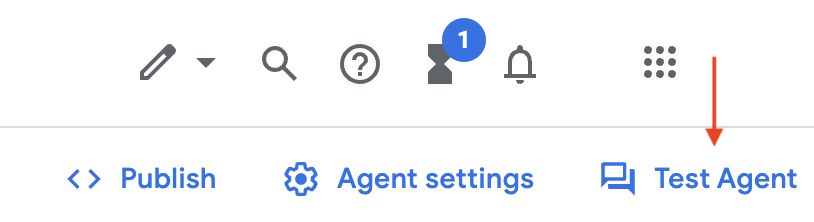
- Nhập lời chào cho nhân viên hỗ trợ, chẳng hạn như
Hello. - Hãy đặt cho nhân viên hỗ trợ một số câu hỏi về nhiều sản phẩm, chẳng hạn như:
How long does the battery in the Pixel 7 Pro last?Is the Pixel Watch water resistant?Can I display my Google Photos on a Nest Hub?- Hãy đặt các câu hỏi khác về chuông cửa, máy điều nhiệt, đèn thông minh hoặc các thiết bị khác trong Google Store.
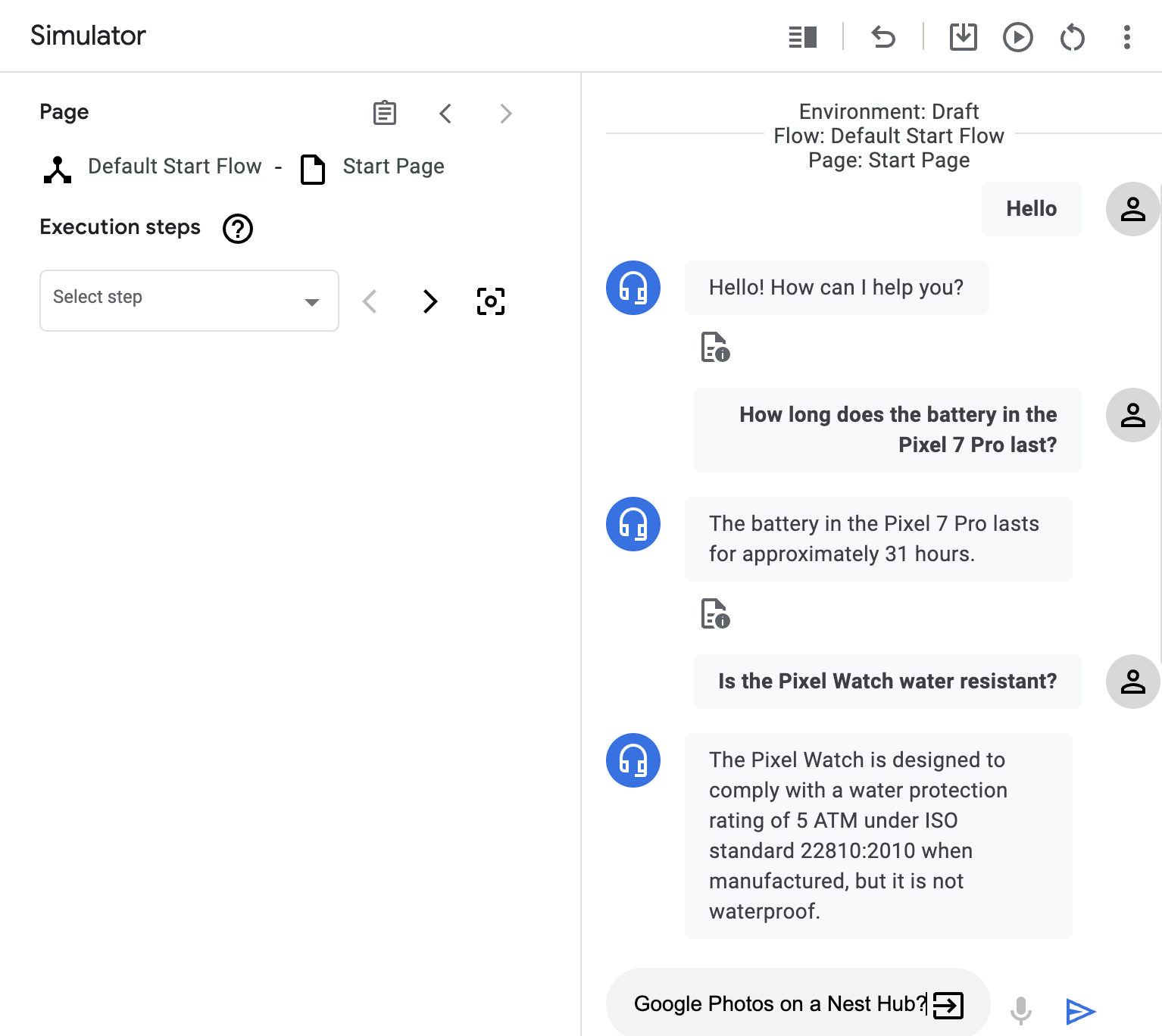
Tuyệt vời! Hãy lưu ý rằng trợ lý ảo của bạn biết khá nhiều về các sản phẩm trong Cửa hàng Google vì trợ lý này đã nhập thông tin từ miền gốc mà bạn đã chỉ định trước đó. Hãy tham khảo tài liệu về trình mô phỏng tác nhân để tìm hiểu thêm về cách kiểm thử tác nhân.
5. Bật cuộc gọi thoại
Giờ đây, khi đã kiểm thử và hài lòng với chức năng hiện tại của trợ lý, bạn có thể thêm một cổng điện thoại vào bot. Cổng này sẽ sử dụng các tính năng Chuyển lời nói sang văn bản và Chuyển văn bản sang lời nói trong Google Cloud.
- Trong bảng điều khiển Dialogflow CX và trong trợ lý, hãy nhấp vào thẻ Quản lý trong thanh bên, rồi nhấp vào Tích hợp.
- Nhấp vào Quản lý trong mục CX Phone Gateway (Cổng điện thoại CX) ở đầu trang Integrations (Tích hợp).
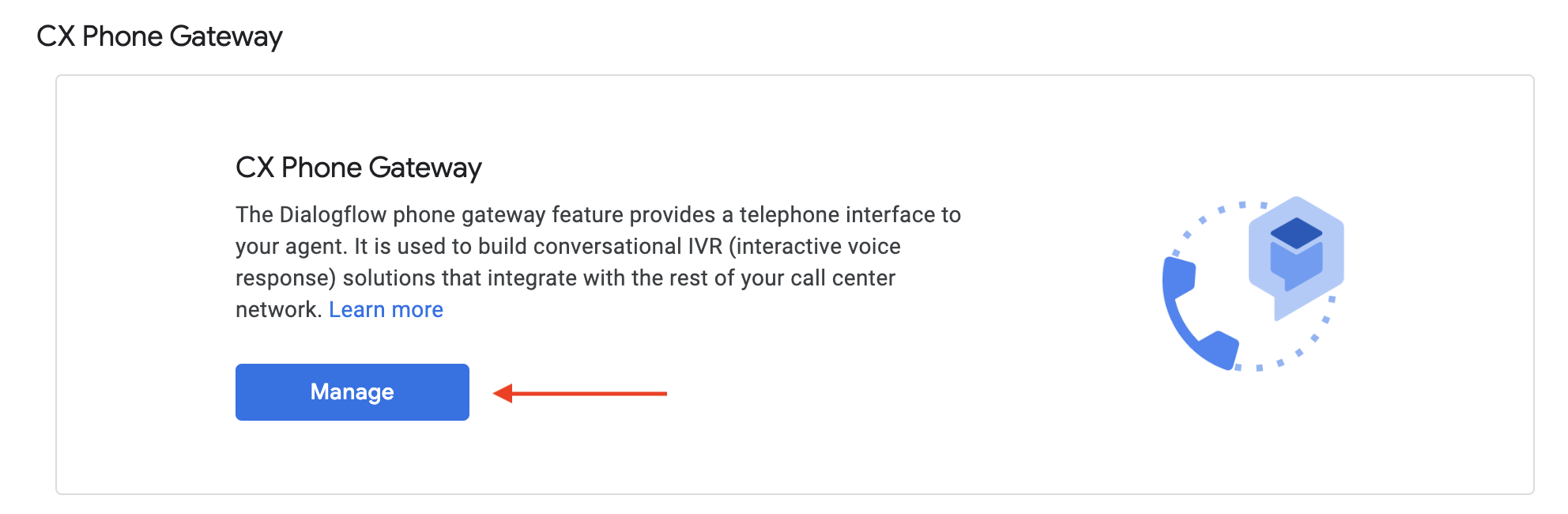
- Trên trang Số điện thoại, hãy nhấp vào Tạo mới để bắt đầu quy trình tạo số điện thoại mới cho trợ lý ảo.
- Chọn một mã quốc gia rồi nhấp vào Yêu cầu để chuyển sang bước tiếp theo.
- Chọn một trong các số điện thoại xuất hiện, nhập tên hiển thị, rồi nhấp vào Lưu.
- Hãy gọi cho nhân viên hỗ trợ và đặt câu hỏi cho họ!
Do the Pixel 7 Pro and Pixel 7 both have face unlock?What coverage does Preferred Care provide for a Pixelbook Go laptop?Do the Pixel Buds Pro have active noise cancellation?- Hãy đặt các câu hỏi khác về chuông cửa, máy điều nhiệt, đèn thông minh hoặc các thiết bị khác trong Google Store.
Xin chúc mừng! Bạn đã cung cấp số điện thoại và giọng nói riêng cho trợ lý ảo! Để biết thêm thông tin về các tính năng tích hợp khác về giọng nói và điện thoại, hãy tham khảo tài liệu về Tích hợp trải nghiệm khách hàng Dialogflow.
Tiếp theo, bạn sẽ tích hợp ứng dụng nhắn tin cho trợ lý ảo vào một trang web bên ngoài.
6. Bật tiện ích trò chuyện
Giờ đây, khi bot của bạn đã có cổng điện thoại để tương tác bằng giọng nói, hãy nhúng tiện ích trò chuyện trên trang web để khách hàng có thể trò chuyện với bot, ngoài việc gọi điện để nói chuyện với bot.
- Trong bảng điều khiển Dialogflow CX và trong trợ lý, hãy nhấp vào thẻ Quản lý trong thanh bên, rồi nhấp vào Tích hợp.
- Nhấp vào Connect (Kết nối) trong mục Dialogflow Messenger.
- Nhấp vào Bật trong hộp thoại, sau đó sao chép mã HTML để tích hợp tính năng nhắn tin.
- Mở một trình soạn thảo mã trực tuyến như CodePen hoặc JSFiddle rồi dán mã HTML của Dialogflow Messenger.
- Hãy kiểm thử và trò chuyện với nhân viên hỗ trợ ảo! Dưới đây là một số câu hỏi mẫu để đặt ra:
Do the Pixel 7 Pro and Pixel 7 both have face unlock?How does Preferred Care relate to a Pixelbook Go laptop?Do the Pixel Buds Pro have noise cancellation?- Hãy đặt các câu hỏi khác về chuông cửa, máy điều nhiệt, đèn thông minh hoặc các thiết bị khác trong Google Store.
Giờ đây, nhân viên hỗ trợ ảo của bạn có thể xử lý câu hỏi và câu trả lời của khách hàng thông qua tính năng trò chuyện hoặc thoại, tuỳ vào lựa chọn của khách hàng! Để biết thêm thông tin về các công cụ tích hợp trò chuyện khác hiện có, hãy tham khảo tài liệu về Tích hợp trải nghiệm khách hàng Dialogflow.
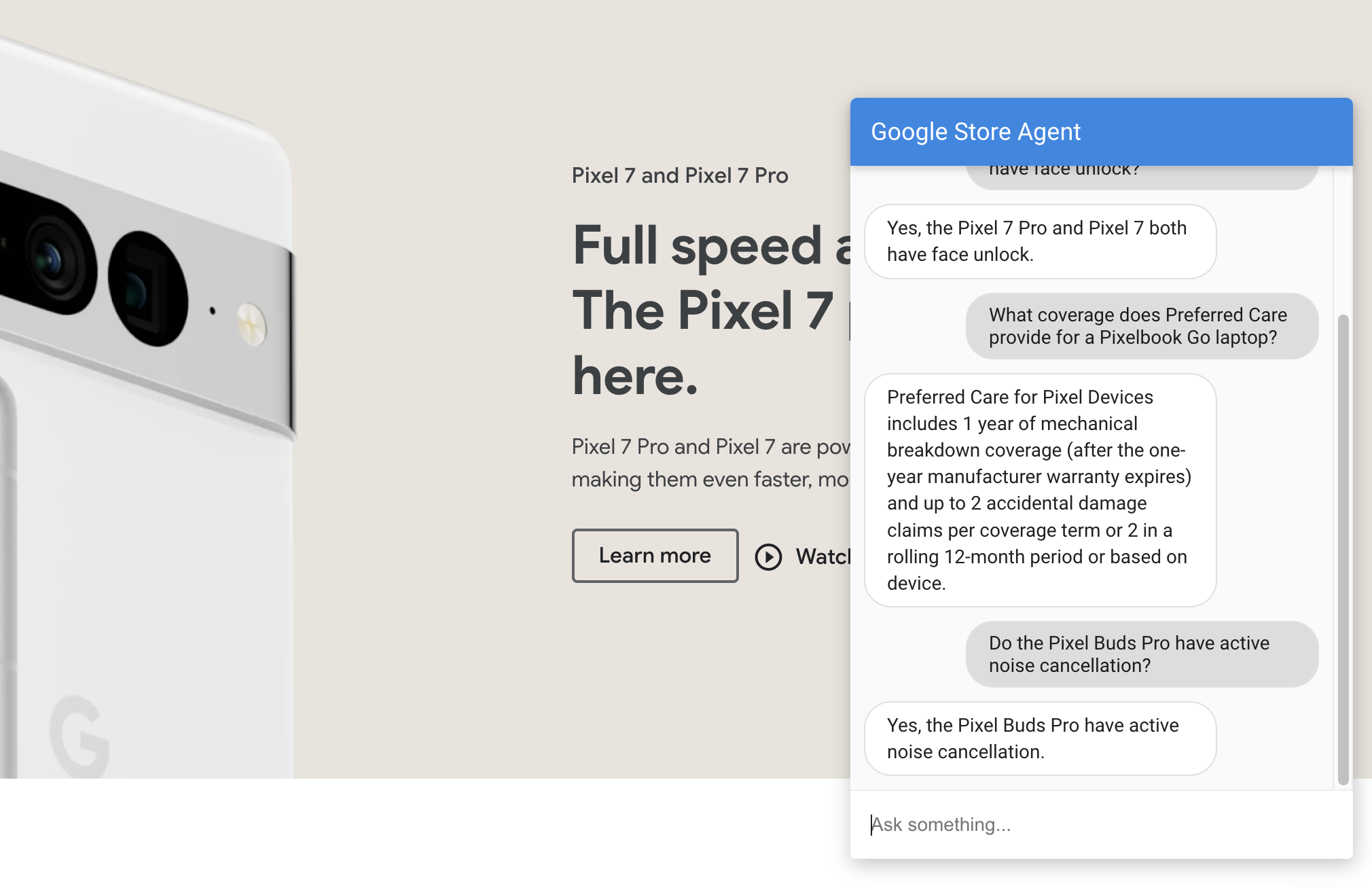
7. Số liệu phân tích cuộc trò chuyện
Khi kiểm thử trợ lý ảo, nếu nhận thấy câu trả lời của bot không đáp ứng mong đợi, bạn luôn có thể thêm URL vào kho dữ liệu để cải thiện cách bot xử lý câu hỏi và câu trả lời.
Ngoài việc kiểm thử nhiều lộ trình mà khách hàng có thể thực hiện, bạn có thể xác định vấn đề và điểm khó chịu trong trợ lý ảo bằng cách nào khác? Nhật ký trò chuyện và số liệu phân tích có thể giúp bạn!
- Trong bảng điều khiển Dialogflow CX và trong trợ lý, hãy nhấp vào Cài đặt trợ lý trong trình đơn.
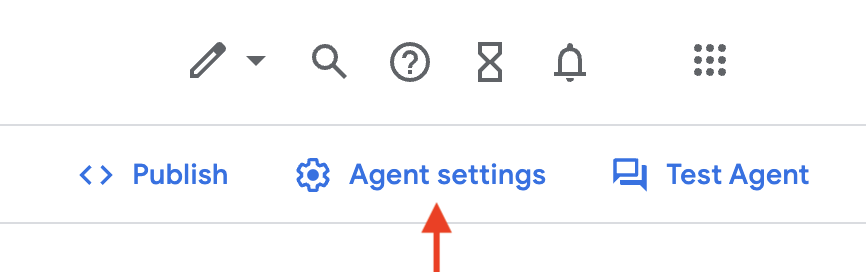
- Trong phần cài đặt Ghi nhật ký, hãy chọn Bật nhật ký cuộc trò chuyện.

- Trò chuyện với bot thông qua trình mô phỏng nhân viên hỗ trợ, tính năng tích hợp giọng nói hoặc tính năng tích hợp tin nhắn trò chuyện và đặt một số câu hỏi cho bot.
- Sau khi bạn kết thúc cuộc trò chuyện với trợ lý, trong bảng điều khiển CX Dialogflow và trong trợ lý, hãy nhấp vào thẻ Quản lý trong thanh bên, sau đó nhấp vào Nhật ký cuộc trò chuyện.
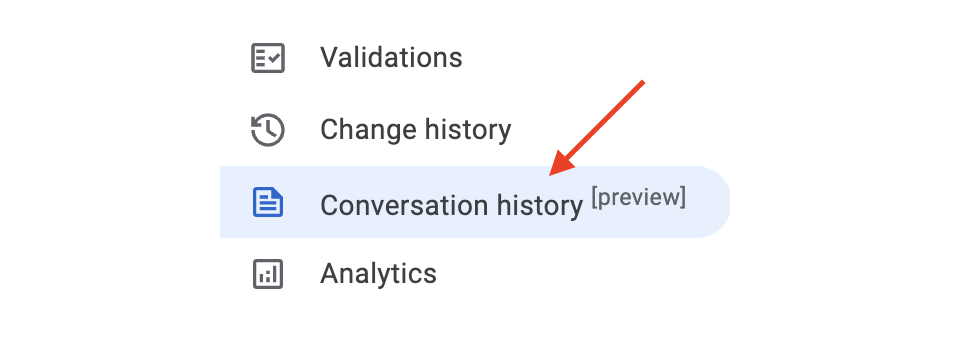
- Nhấp vào một trong các cuộc trò chuyện gần đây, sau đó xem lại cuộc trò chuyện và ghi lại thời lượng của cuộc trò chuyện, câu trả lời mà trợ lý đã đưa ra và ý định nào đã được so khớp trong quá trình này.
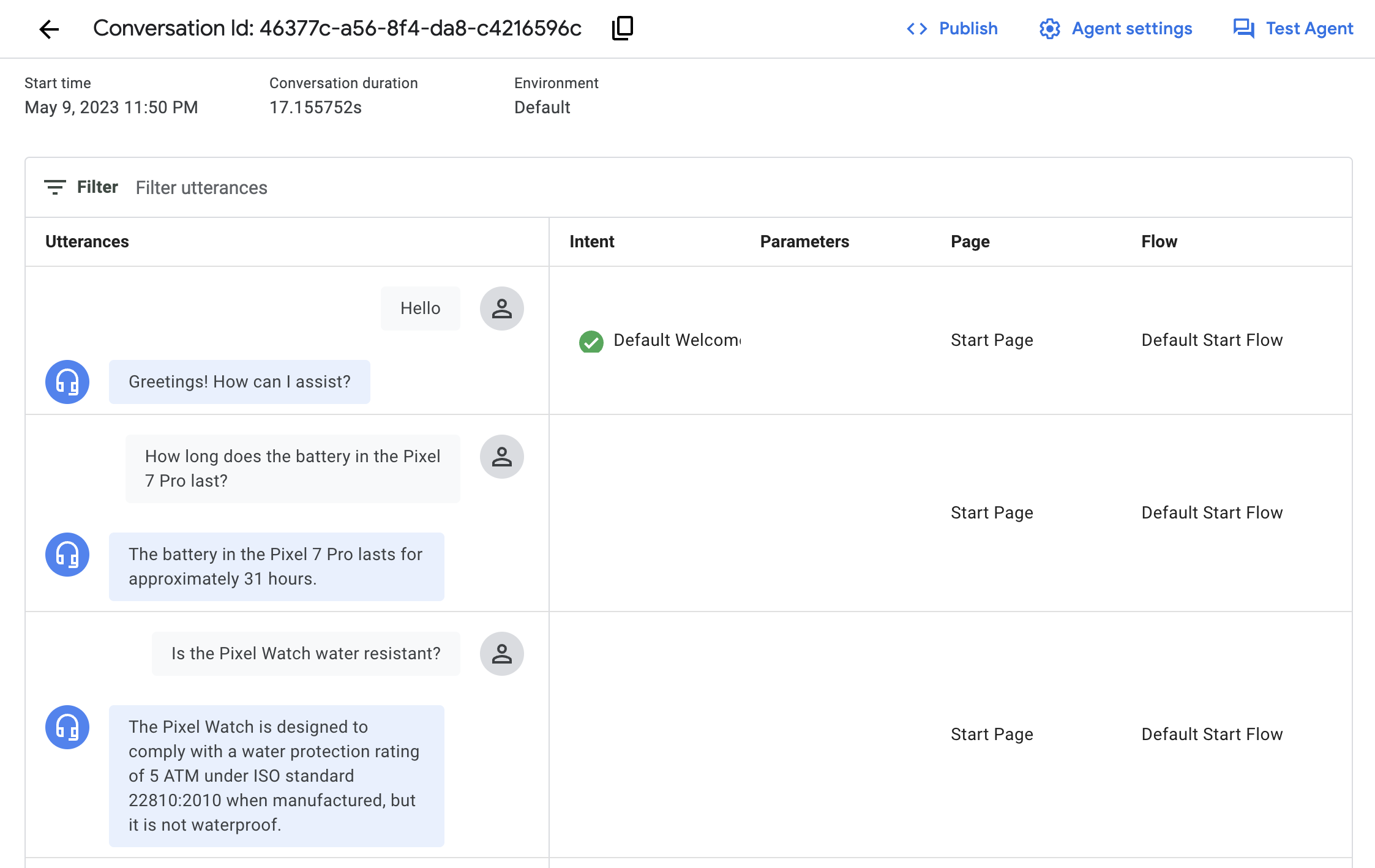
- Trong bảng điều khiển Dialogflow CX và trong tác nhân, hãy nhấp vào thẻ Quản lý trong thanh bên, rồi nhấp vào Số liệu phân tích. Khi khách hàng tương tác với nhân viên hỗ trợ, trang này sẽ hiển thị thông tin tóm tắt về nhiều số liệu thống kê liên quan đến các yêu cầu và phản hồi của nhân viên hỗ trợ.
Tuyệt vời! Giờ đây, bạn đã biết cách xem xét chi tiết hơn các cuộc trò chuyện cụ thể và xem xét các chỉ số khác liên quan đến phản hồi của nhân viên hỗ trợ và lượt tương tác của khách hàng. Hãy tham khảo tài liệu về nhật ký trò chuyện và phân tích cuộc trò chuyện để biết thêm thông tin về cách đánh giá hiệu suất và xem các chỉ số của nhân viên hỗ trợ.
Dữ liệu này giúp bạn đánh giá cách người dùng sử dụng trợ lý trong môi trường thực tế và có thể được dùng để xác định những trang web và tài liệu mà bạn nên thêm vào cơ sở kiến thức để cải thiện trải nghiệm của khách hàng và trợ lý.
8. Xin chúc mừng
Bằng cách sử dụng tính năng Vertex AI Conversation và Dialogflow CX, bạn đã tạo thành công một Trợ lý Data Store, thêm nguồn dữ liệu và triển khai một trợ lý hỗ trợ qua giọng nói và tin nhắn để giúp khách hàng!
Nhân viên hỗ trợ ảo của bạn có thể trả lời hàng trăm câu hỏi khác nhau về các sản phẩm trong Cửa hàng Google. Bạn không phải trải qua quy trình thủ công để tạo một lượng lớn ý định, cụm từ huấn luyện, tin nhắn phản hồi, v.v.
Bạn có thể thử các loại dữ liệu khác trong kho dữ liệu của mình và khám phá các chức năng khác có liên quan đến Hoạt động trò chuyện bằng Vertex AI và Dialogflow CX.
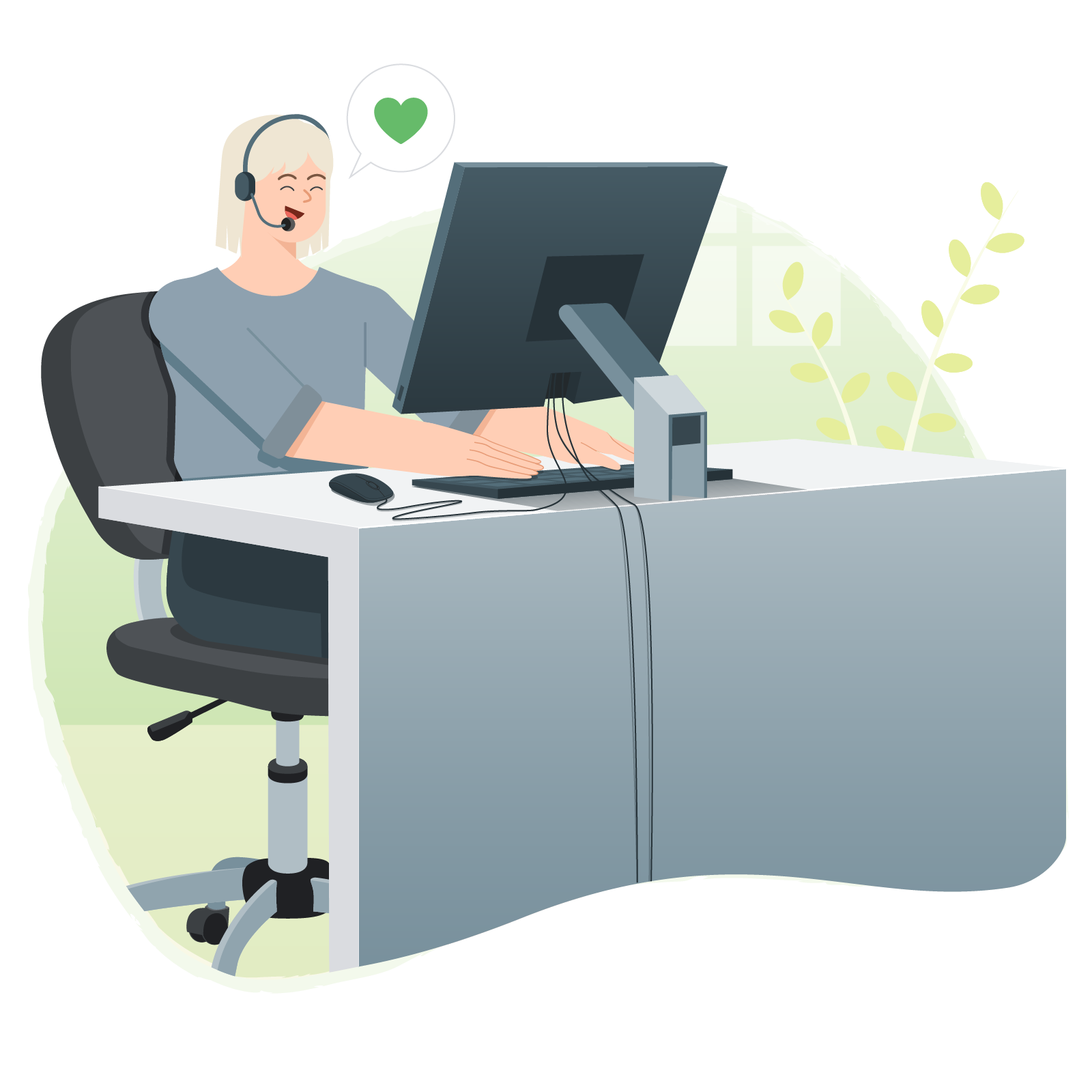
Dọn dẹp
Bạn có thể thực hiện các bước dọn dẹp sau để tránh bị tính phí cho tài khoản Google Cloud của mình đối với các tài nguyên được sử dụng trong lớp học lập trình này:
- Để tránh bị tính phí không cần thiết trên Google Cloud, hãy sử dụng Google Cloud Console để xoá dự án nếu bạn không cần đến dự án đó.
- Nếu bạn đã sử dụng một dự án hiện có trên Google Cloud, hãy xoá các tài nguyên bạn đã tạo để tránh bị tính phí cho tài khoản của bạn. Để biết thêm thông tin, hãy tham khảo các bước Xoá ứng dụng.
- Nếu bạn muốn tắt các API cho Vertex AI Conversation và Dialogflow, hãy chuyển đến trang Chi tiết dịch vụ API của công cụ Khám phá rồi nhấp vào Tắt API và xác nhận, sau đó chuyển đến trang Chi tiết dịch vụ API của Dialogflow rồi nhấp vào Tắt API và xác nhận.
Tìm hiểu thêm
Tiếp tục tìm hiểu về AI đàm thoại và AI tạo sinh thông qua các hướng dẫn và tài nguyên sau:
- Tổng quan về Vertex AI Conversation
- Tạo và sử dụng Tác nhân lưu trữ dữ liệu
- Tài liệu về Dialogflow CX
- Tài liệu về Tác nhân của kho dữ liệu
- AI tạo sinh trong Google Cloud
Giấy phép
Tác phẩm này được cấp phép theo Giấy phép chung Ghi công theo Creative Commons 2.0.
